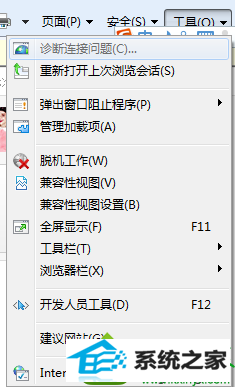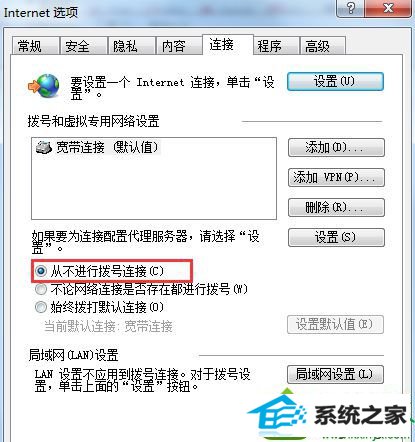当前位置:主页 > 系统教程 > 怎么解决win10系统开机后无法取消拨号连接窗口的问题
怎么解决win10系统开机后无法取消拨号连接窗口的问题
发布日期:2019-10-10
作者:深度技术
来源:http://www.518586.com
今天和大家分享一下win10系统开机后无法取消拨号连接窗口问题的解决方法,在使用win10系统的过程中经常不知道如何去解决win10系统开机后无法取消拨号连接窗口的问题,有什么好的办法去解决win10系统开机后无法取消拨号连接窗口呢?小编教你只需要1、右键点击iE浏览器图标,然后选择属性打开internet选项窗口(也可以打开iE后点击工具——internet选项来打开); 2、然后切换到“连接”设置选项卡下,设置为“从不进行拨号连接”,并应用;就可以了;下面就是我给大家分享关于win10系统开机后无法取消拨号连接窗口的详细步骤::
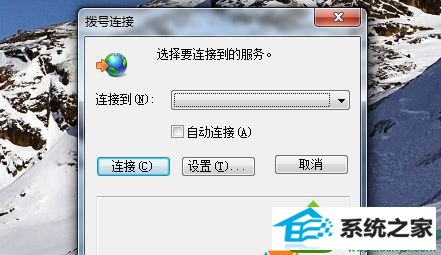
1、右键点击iE浏览器图标,然后选择属性打开internet选项窗口(也可以打开iE后点击工具——internet选项来打开);
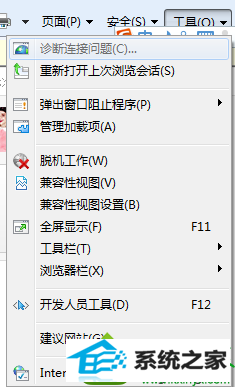
2、然后切换到“连接”设置选项卡下,设置为“从不进行拨号连接”,并应用;
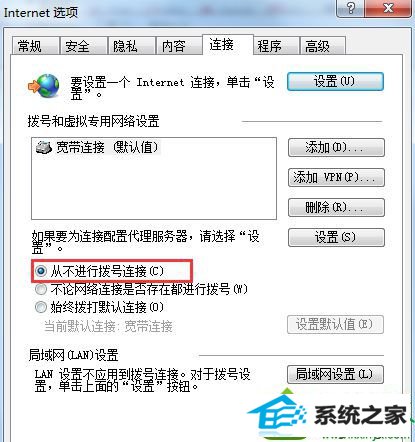
3、这时我们发现拨号连接窗口还是不能关闭,我们还需要重启一下win10系统才可以。 win10系统开机后无法取消拨号连接窗口的解决方法介绍到这里了,重启计算机后会发现拨号连接窗口不见了,希望可以帮助到大家。

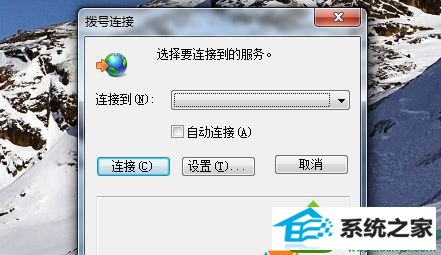 1、右键点击iE浏览器图标,然后选择属性打开internet选项窗口(也可以打开iE后点击工具——internet选项来打开);
1、右键点击iE浏览器图标,然后选择属性打开internet选项窗口(也可以打开iE后点击工具——internet选项来打开);